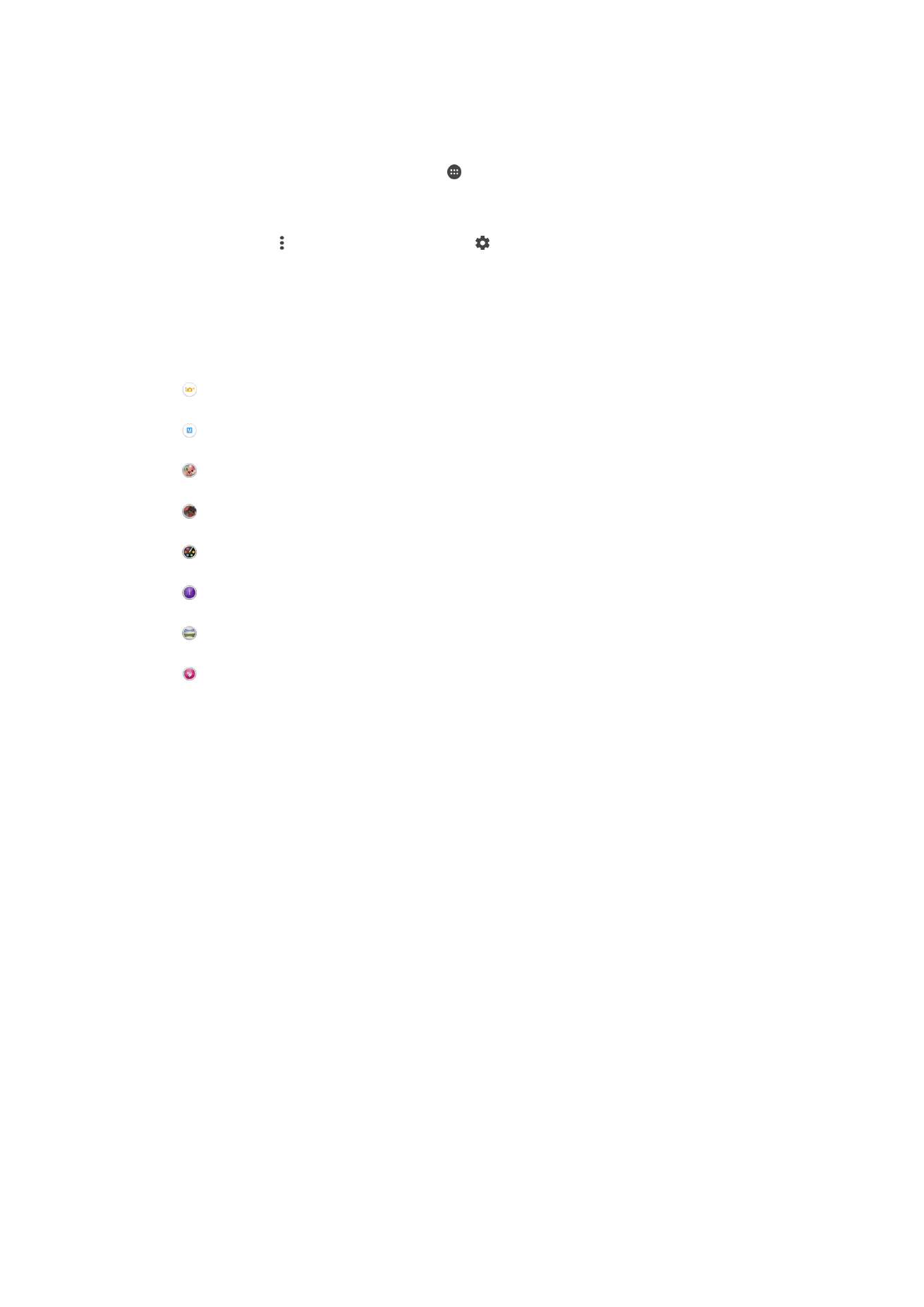
Ogólne ustawienia aparatu
Omówienie ustawień trybu robienia zdjęć
Lepsza automatyka
Służy do optymalizacji ustawień dla dowolnej scenerii.
Ręcznie
Umożliwia ręczne dostosowanie ustawień aparatu.
Rozmycie tła
Powoduje rozmycie tła zdjęć. Dzięki temu fotografowane obiekty wyglądają ostrzej.
Efekt rzeczywistości rozszerzonej
Umożliwia robienie zdjęć i rejestrowanie nagrań wideo z wirtualnymi sceneriami i postaciami.
Efekt wizualny
Służy do wzbogacania zdjęć i nagrań wideo o dodatkowe efekty.
Timeshift burst
Pozwala znaleźć najlepsze zdjęcie z serii ujęć.
Rozległa panorama
Pozwala robić zdjęcia szerokokątne i panoramiczne.
Retusz portretu
Pozwala robić zdjęcia ze stosowanymi w czasie rzeczywistym stylami portretów.
Superior auto
Tryb Superior auto wykrywa warunki fotografowania i automatycznie dostosowuje do
nich ustawienia, tak aby zdjęcie było możliwie najlepsze.
Tryb ręczny
Tryb ręczny umożliwia dostosowanie ustawień aparatu na potrzeby robienia zdjęć i
nagrywania filmów wideo.
Tryb rozmycia tła
Efektu rozmytego tła w aparacie można użyć, aby fotografowany obiekt wyglądał na
ostrzejszy i bardziej żywy w stosunku do tła. W trybie rozmycia tła aparat robi dwa
zdjęcia, a następnie rozpoznaje tło i rozmywa je, zachowując ostrość obiektu. To
zupełnie jak robienie zdjęć cyfrowym aparatem SLR. Można wybrać jeden z trzech
różnych wariantów rozmycia i dostroić poziom rozmycia na podglądzie.
Efekt rzeczywistości rozszerzonej
Możesz włączyć funkcję efektów rzeczywistości rozszerzonej dla swoich zdjęć lub
nagrań wideo i bawić się nimi. Przy używaniu kamery, to ustawienie pozwala na
integrację scenerii 3D w zdjęciach lub nagraniach wideo podczas ich robienia. Po prostu
wybierz scenerię, której chcesz zrobić zdjęcie i dostosuj jej ustawienie w wizjerze.
90
To jest wersja internetowa niniejszej publikacji. © Drukowanie dozwolone wyłącznie do użytku prywatnego.
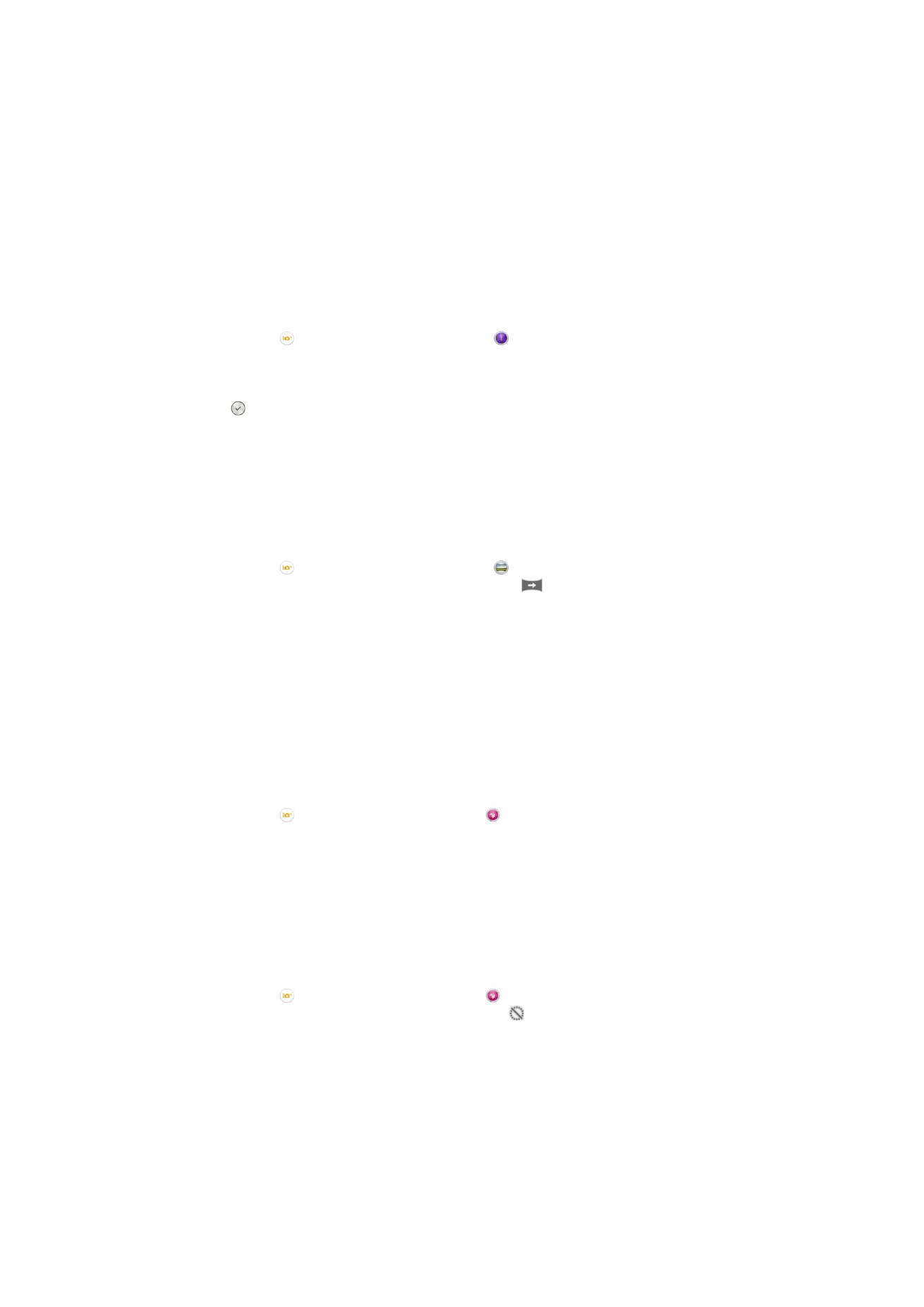
Dodawanie efektów do zdjęć
Do zdjęć można stosować różne efekty. Na przykład efekt nostalgii sprawi, że zdjęcia
będą wyglądały na starsze niż są w rzeczywistości, a dzięki efektowi szkicu zdjęcia staną
się bardziej ożywione.
Timeshift burst
Aparat robi serię 61 zdjęć w ciągu 2 sekund – sekundę przed naciśnięciem przycisku
aparatu i sekundę po naciśnięciu. Można więc przeglądać zdjęcia, by znaleźć najlepsze
ujęcie.
Jak korzystać z funkcji Timeshift burst
1
Uaktywnij aparat.
2
Stuknij pozycję , a następnie wybierz pozycję .
3
Aby zrobić zdjęcia, naciśnij do końca klawisz aparatu, a następnie go zwolnij.
Zrobione zdjęcia będą widoczne w widoku miniatur.
4
Przewiń miniatury i wybierz zdjęcia, które chcesz zapisać, następnie stuknij
pozycję .
Rozległa panorama
Używając prostego ruchu naciśnięcia i przesunięcia, można wykonywać zdjęcia
szerokokątne i panoramiczne w orientacji poziomej lub pionowej.
Jak zrobić zdjęcie panoramiczne
1
Włącz aparat.
2
Stuknij pozycję , a następnie wybierz pozycję .
3
Aby wybrać kierunek robienia zdjęć, stuknij pozycję
.
4
Naciśnij klawisz aparatu i powoli, stałym tempem przesuwaj aparat w kierunku
ruchu pokazanym na ekranie.
Retuszowanie portretu
Funkcja retuszowania portretu pozwala stosować efekty poprawiające wygląd zdjęć
portretowych w czasie ich robienia, dzięki czemu uzyskuje się najlepsze wyniki. Za
pomocą ustawienia
Magiczny promień można rozjaśnić lub wygładzić skórę osoby,
dodając do oczu efekt reflektora.
Jak korzystać z funkcji retuszowania portretu
1
Włącz aparat.
2
Stuknij pozycję , a następnie stuknij pozycję .
3
Aby wyświetlić selektor stylu, przesuń palcem w górę ekranu, a następnie wybierz
styl portretu dla swoich zdjęć.
4
Aby ukryć selektor stylu, stuknij ekran lub przesuń palcem w dół ekranu.
5
Aby wyświetlić selektor ramki, przesuń palcem w lewo, a następnie wybierz ramkę
dekoracyjną.
6
Aby ukryć selektor ramki, stuknij ekran aparatu lub przesuń palcem w prawo.
Jak korzystać z funkcji Magic Beam
1
Włącz aparat.
2
Stuknij pozycję , a następnie stuknij pozycję .
3
Aby włączyć funkcję Magic Beam, stuknij pozycję , a następnie przeciągnij w
prawo suwak
Magiczny promień.
4
Aby zastosować efekt oświetlenia odbijającego się w oczach, wybierz
dostosowany wzór.
Pobieranie aplikacji aparatu
Możesz pobierać darmowe lub płatne aplikacje aparatu za pośrednictwem Google
Play™ lub z innych źródeł. Przed rozpoczęciem pobierania upewnij się, że masz
działające połączenie z Internetem, najlepiej na pośrednictwem sieci Wi-Fi®, aby
ograniczyć opłaty związane z transmisją danych.
91
To jest wersja internetowa niniejszej publikacji. © Drukowanie dozwolone wyłącznie do użytku prywatnego.
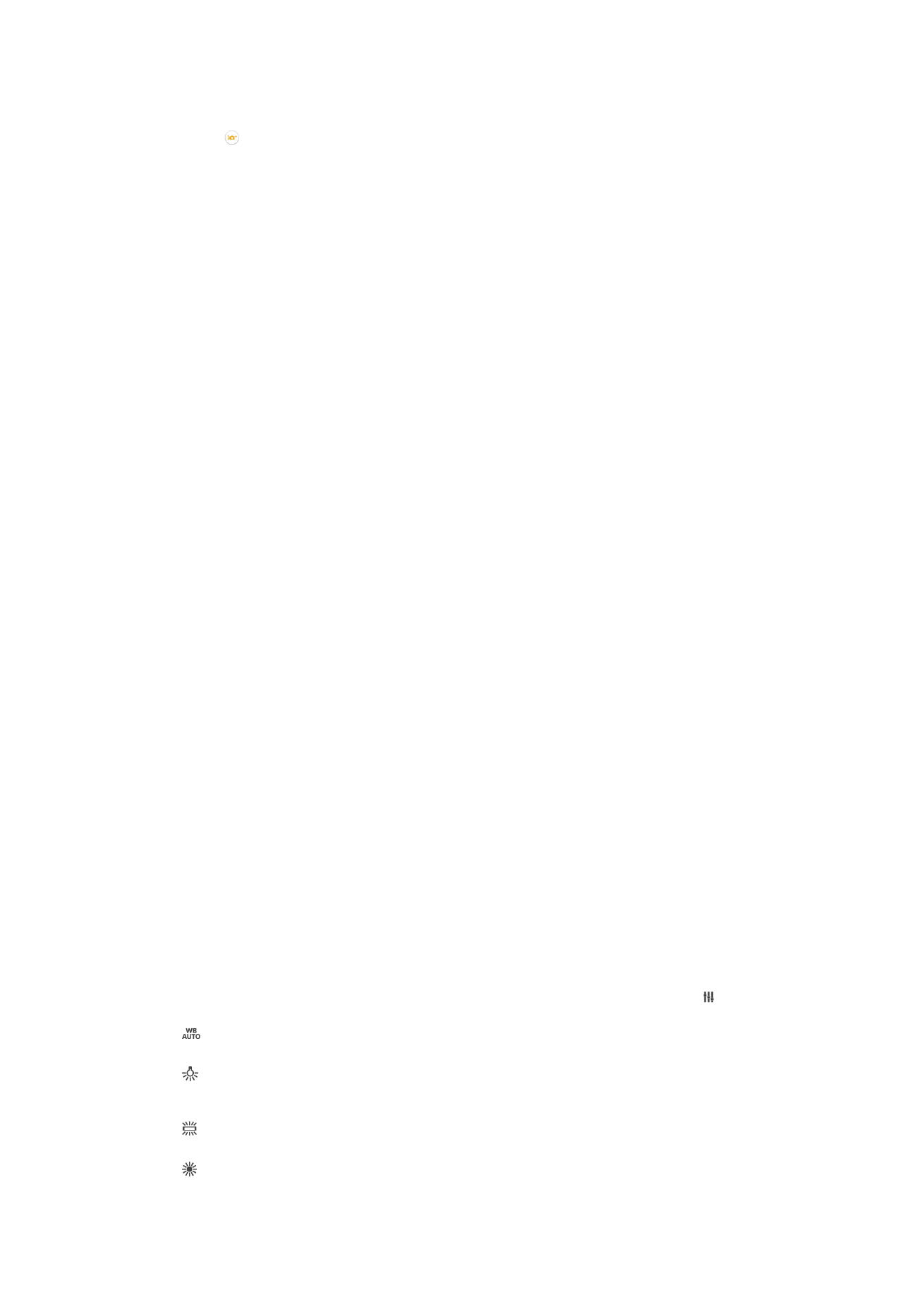
Jak pobrać aplikacje aparatu
1
Otwórz aplikację aparatu.
2
Stuknij , a następnie stuknij
DO POBRANIA.
3
Wybierz aplikację, którą chcesz pobrać, a następnie postępuj zgodnie z
instrukcjami, aby zakończyć instalację.
Szybkie uruchamianie
Ustawienia szybkiego uruchamiania pozwalają na uruchomienie aparatu przy
zablokowanym ekranie.
Tylko uruchom
Włączenie tego ustawienia umożliwia uruchamianie aparatu, gdy ekran jest zablokowany, przez naciśnięcie i
przytrzymanie przycisku aparatu.
Uruchom i zrób zdjęcie
Włączenie tego ustawienia umożliwia uruchamianie aparatu i automatyczne zrobienie zdjęcia, gdy ekran jest
zablokowany, przez naciśnięcie i przytrzymanie przycisku aparatu.
Uruchom i nagraj wideo
Włączenie tego ustawienia umożliwia uruchamianie aparatu i rozpoczęcie nagrywania wideo, gdy ekran jest
zablokowany, przez naciśnięcie i przytrzymanie przycisku aparatu.
Wyłącz
Geotagowanie
Umożliwia dołączanie do zdjęć szczegółowych informacji o miejscu ich zrobienia.
Rejestrowanie dotykiem
Wybierz obszar ostrości, a następnie dotknij palcem ekranu aparatu. Zdjęcie zostanie
zrobione natychmiast po zabraniu palca.
Dźwięk
Włączanie i wyłączanie dźwięku migawki.
Pamięć danych
Można wybrać zapisanie swoich danych na wymiennej karcie SD albo w pamięci
wewnętrznej urządzenia.
Pamięć wewnętrzna
Zdjęcia i pliki wideo są zapisywane w pamięci urządzenia.
Karta SD
Zdjęcia i pliki wideo są zapisywane na karcie SD.
Balans bieli
To ustawienie, dostępne tylko w trybie robienia zdjęć
Ręcznie, umożliwia dostosowanie
balansu kolorów do warunków oświetlenia. Umożliwia ono też ręczne dostosowanie
ekspozycji w zakresie od -2,0 EV do +2,0 EV. Można na przykład zwiększyć jasność
obrazu lub zmniejszyć całkowitą ekspozycję, stukając odpowiednio elementy sterujące
ze znakiem plus lub minus, gdy jest wyświetlana ikona ustawienia balansu bieli .
Auto
Umożliwia automatyczne dostosowanie balansu kolorów do warunków oświetlenia.
Żarowe
Umożliwia dostosowanie balansu kolorów do ciepłego oświetlenia, na przykład zamontowanych u góry
żarówek.
Światło fluoresc.
Umożliwia dostosowanie balansu kolorów do oświetlenia fluorescencyjnego.
Światło dzienne
Umożliwia dostosowanie balansu kolorów oświetlenia na zewnątrz w słoneczny dzień.
92
To jest wersja internetowa niniejszej publikacji. © Drukowanie dozwolone wyłącznie do użytku prywatnego.
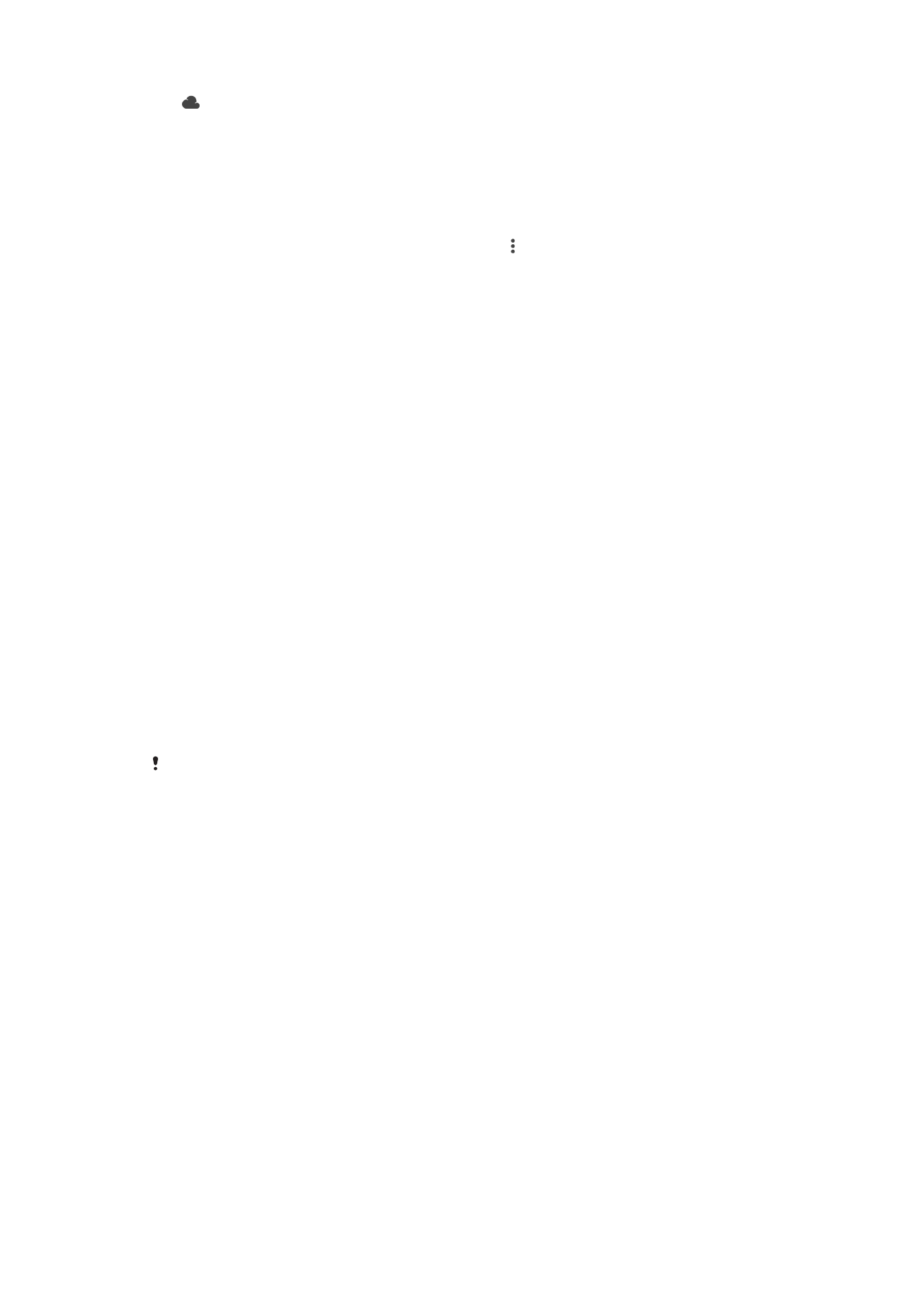
Zachmurzenie
Umożliwia dostosowanie balansu kolorów do zachmurzonego nieba.